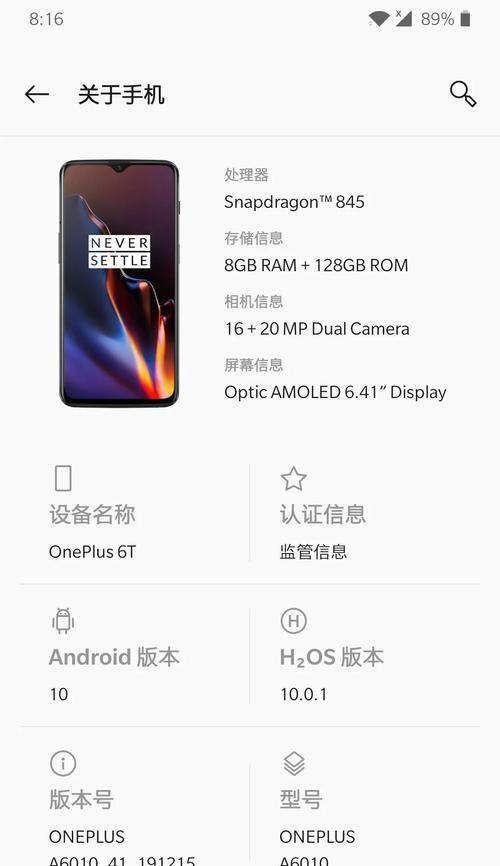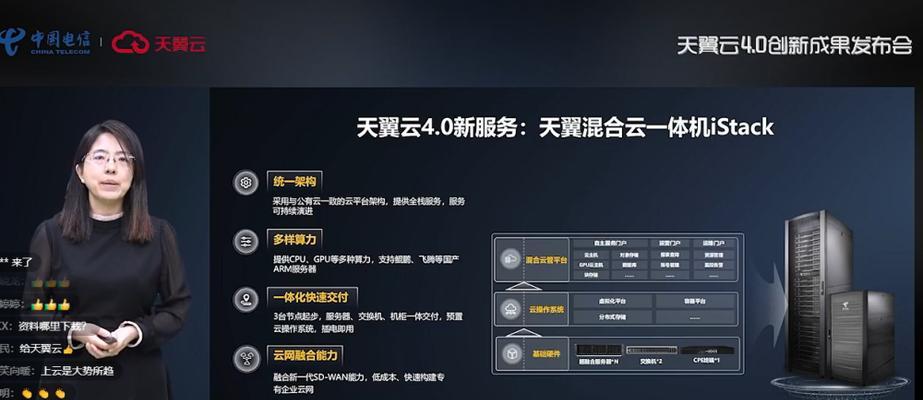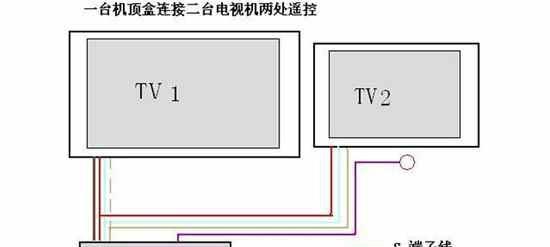随着数字化时代的到来,电脑已经成为我们日常工作和生活中不可或缺的工具。华为作为全球领先的科技公司,其生产的华为电脑也得到了许多用户的喜爱。然而,在使用电脑的过程中,黑屏现象时有发生,这不仅会影响用户的使用体验,甚至可能造成数据丢失等问题。为了帮助用户有效防止黑屏问题,本文将详细介绍华为电脑防黑屏的设置步骤,帮助用户轻松掌握电脑设置技巧。
1.理解黑屏问题的原因
在开始防黑屏设置之前,了解可能引起电脑黑屏的原因是很有帮助的。黑屏可能由于多种原因引起,比如系统软件问题、硬件故障、电源管理设置不当、显卡驱动未更新等。华为电脑用户在防黑屏的设置中可以着重检查系统设置和更新显卡驱动。
2.调整电源管理设置防止黑屏
电脑的电源管理设置不当是导致黑屏的一个常见原因。通过调整电源选项,可以有效避免不必要的黑屏现象。
步骤2.1打开电源选项设置
点击屏幕右下角的“开始”按钮,选择“设置”。
在设置中点击“系统”,然后选择“电源和睡眠”选项。
点击“其他电源设置”链接。
步骤2.2修改电源计划
在弹出的“电源选项”窗口中,选择一个适合你的电源计划,例如“平衡”或“节能”。
点击“更改计划设置”,然后调整显示器关闭时间和电脑睡眠时间,根据个人需要延长这些时间以减少黑屏概率。
3.更新显卡驱动以防止黑屏
显卡驱动过时或者不兼容也可能导致黑屏。定期更新显卡驱动是确保电脑稳定运行的有效方法。
步骤3.1检查显卡驱动更新
在桌面上右击,选择“NVIDIA控制面板”(如是NVIDIA显卡),或者打开设备管理器查看所有硬件设备。
找到显卡设备后,点击检查更新,按照提示进行更新。
步骤3.2使用华为电脑管家更新驱动
打开华为电脑管家,点击驱动管理。
选择检测更新,软件会自动检测可用的最新驱动并提示安装。
4.调整显示设置防止黑屏
有时,屏幕设置不当也会导致黑屏,特别是外接显示器时。以下是一些基本的显示设置步骤。
步骤4.1调整分辨率
右击桌面空白处,选择“显示设置”。
找到“显示分辨率”,选择推荐的分辨率设置。
步骤4.2更改屏幕刷新率
在显示设置中选择“高级显示设置”。
找到“显示适配器属性”,点击“列出所有模式”,选择合适的屏幕刷新率。
5.检查系统更新
系统更新可能包含一些重要的安全和性能修复,及时更新系统是避免黑屏问题的一个重要步骤。
步骤5.1打开Windows更新
点击“开始”按钮,选择“设置”。
选择“更新和安全”。
点击“检查更新”,系统将开始搜索更新。
步骤5.2安装可用更新
如果有可用的更新,选择下载并安装。
完成安装后重启电脑以完成更新过程。
6.使用系统还原点修复问题
创建系统还原点可以在电脑出现黑屏等问题时,将电脑恢复到之前的状态。
步骤6.1创建系统还原点
在搜索栏输入“创建还原点”并打开。
在系统属性窗口中,点击“系统保护”标签页。
选择配置以创建新的还原点。
步骤6.2使用还原点回滚系统
如果系统出现问题,回到同样的系统保护窗口。
选择一个还原点,然后按照向导指示完成系统回滚。
7.关闭电脑自动更新设置
虽然不推荐关闭自动更新,因为这可能会让系统容易受到安全威胁,但有些用户可能会选择关闭自动更新来避免在特定时间出现黑屏。
步骤7.1关闭自动更新
打开“服务”(可以在开始菜单搜索栏输入“服务”)。
找到“WindowsUpdate”服务,双击打开属性。
将启动类型更改为“禁用”,然后点击“停止”按钮。
8.定期进行硬件检查
由于硬件故障也可能导致黑屏,所以定期对硬件进行检查也是必要的。
步骤8.1检查内存条
关闭电脑,拔出内存条清洁金手指部分。
重新插入内存条,确保插槽无尘并牢固。
步骤8.2检查硬盘健康状况
使用硬盘检测工具如CrystalDiskInfo检查硬盘状况。
及时更换或修复有问题的硬盘。
结语
通过上述详细的操作步骤,用户可以有效地对华为电脑进行防黑屏设置。定期进行系统和硬件检查,合理调整电源和显示设置,及时更新驱动和系统,这些措施都能帮助降低华为电脑黑屏的风险。希望本文的内容能为华为电脑用户提供实质性的帮助,让您的电脑使用体验更加顺畅。